تحويل هاتف Android إلى بيئة عمل مكتبية
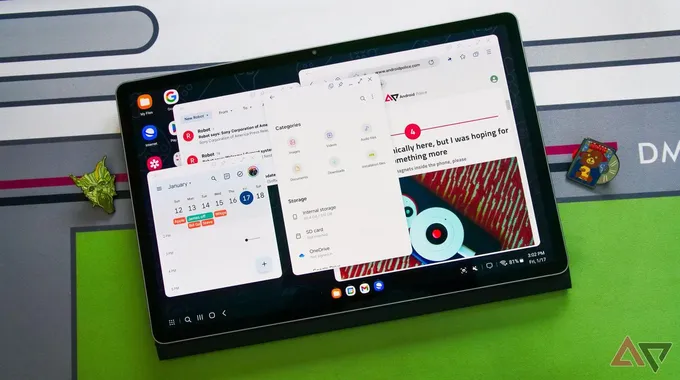
مع تطور أفضل هواتف Android من حيث البرمجيات والأجهزة، بدأنا نلاحظ تداخلًا متزايدًا في قدراتها مع تلك الموجودة في أجهزة الكمبيوتر الشخصية التقليدية. في الواقع، أصبح من الشائع أن أستخدم هاتفي الذكي لأداء بعض المهام اليومية أكثر من استخدامي لجهاز الكمبيوتر المحمول، سواء كان ذلك في الكتابة، أو تصفح الإنترنت، أو الانضمام إلى مكالمات الفيديو.
بالنسبة للعديد من المستخدمين، يعتبر استخدام هاتف Android كبديل للكمبيوتر الشخصي خيارًا جذابًا وعمليًا. حيث تقدّم هذه الطريقة فوائد عديدة مثل سهولة الحمل، وتوفير التكاليف، وراحة دمج الأجهزة في جهاز واحد. في هذه المقالة، نستعرض خمس طرق يمكنك من خلالها تحويل هاتف Android الخاص بك إلى بيئة عمل مكتبية فعالة.
1. سامسونج ديكس (Samsung DeX)
تجربة مكتبية لمستخدمي سامسونج
تعتبر ميزة سامسونج ديكس من أبرز الميزات التي استخدمتها على مر السنين. فهي واحدة من تلك الميزات النادرة التي تشعر بأنها تحول حقيقي، خاصة عندما تحتاج إلى إنجاز العمل أثناء التنقل. يقوم ديكس بتحويل جهاز Galaxy الخاص بك إلى كمبيوتر مكتبي صغير، ومع مرور الوقت، قامت سامسونج بتحسين واجهته وقدراته بشكل كبير.
مع ديكس، يمكنك توصيل هاتف Galaxy الخاص بك بشاشة خارجية، مما يفتح لك تجربة شبيهة بالمكتب. يشعر تعدد المهام بالسلاسة مع النوافذ القابلة للتعديل، وتدعم الواجهة أجهزة الإدخال المألوفة مثل لوحات المفاتيح والفأرات بتقنية Bluetooth. كما يدعم السحب والإفلات بين التطبيقات، مما يمنح المستخدمين الذين اعتادوا على بيئات الكمبيوتر التقليدية شعورًا بالألفة.
عملية الاتصال بسيطة. فقط قم بتوصيل هاتفك بشاشة عبر محول USB-C إلى HDMI، وسيتم تشغيل وضع ديكس تلقائيًا. بدلاً من ذلك، إذا كنت بالقرب من تلفاز سامسونج الذكي، فإن الاتصال اللاسلكي عبر ديكس يعد أكثر ملاءمة. فقط اسحب لوحة الإعدادات السريعة، واضغط على ديكس، واختر تلفازك. لا حاجة لأي كابلات.
يتألق ديكس خلال السفر أو جلسات العمل في الفنادق حيث لا يكون من المنطقي حمل كمبيوتر محمول. أستخدمه لكتابة الرسائل، وتحرير المستندات، وعرض العروض التقديمية دون الحاجة لفتح الكمبيوتر المحمول. على الرغم من أنه ليس مصممًا للأعمال الإبداعية الثقيلة أو تطوير البرمجيات، إلا أنه يعمل بشكل أفضل مما كنت أتوقع في مهام الإنتاجية اليومية.
2. موتورولا سمارت كونكت (Motorola Smart Connect)
حل مرن
تعد منصة سمارت كونكت من موتورولا خيارًا آخر جذب انتباهي لأنها ليست مقتصرة على الإنتاجية فقط. توفر وظائف مماثلة لتلك الموجودة في سامسونج ديكس، مما يسمح للمستخدمين بتوصيل هواتف موتورولا بشاشات خارجية وأجهزة طرفية. متاحة على بعض أجهزة موتورولا، توفر سمارت كونكت واجهة مألوفة لأولئك الذين ينتقلون من أجهزة الكمبيوتر التقليدية.
للاستخدام، قم بتوصيل هاتف موتورولا الخاص بك بشاشة أو تلفاز باستخدام كابل USB-C إلى HDMI، مثل ديكس. كما تدعم الاتصالات اللاسلكية على الشاشات المتوافقة مع Miracast. الإعداد سهل، تأكد من أن هاتفك والشاشة على نفس شبكة Wi-Fi، ثم انتقل إلى إعدادات هاتفك واختر الشاشة المطلوبة من قائمة Ready For.
ما وجدته مثيرًا للاهتمام حول سمارت كونكت هو تنوع الأوضاع التي تدعمها، مثل الوضع المكتبي، والتلفاز، والألعاب، ومكالمات الفيديو. هذه المرونة تجعلها رائعة للعمل والترفيه، وتoptimized الواجهة والنقل بناءً على كيفية استخدامك لها.
3. استخدام جهاز Lapdock لتجربة شبيهة بالكمبيوتر المحمول
خفيف، محمول، وقوي بشكل مدهش
واحدة من أكثر الإعدادات المثيرة للاهتمام التي قمت بتجربتها هي استخدام جهاز Lapdock. تعد أجهزة Lapdock هي عبارة عن هياكل كمبيوتر محمول تعتمد على هاتفك الذكي كمركز معالجة. توفر أجهزة مثل NexDock وUPerfect شاشة، ولوحة مفاتيح، وبطارية، مما يحول هاتف Android الخاص بك إلى كمبيوتر محمول عملي.
بعد تجربتي لجهاز Lapdock مع هاتفي، وجدت أنه مثالي للكتابة والتحرير أثناء التنقل. يمكنك الاتصال عبر USB-C. إذا كان هاتفك يدعم ديكس أو سمارت كونكت، فإن واجهة Lapdock ستنبض بالحياة. إنها تجربة غير مسبوقة إذا كنت تفضل استخدام لوحة مفاتيح فعلية أو تحتاج إلى شاشة أكبر ولكن لا ترغب في حمل كمبيوتر محمول منفصل.
تتمثل أكبر ميزة في قابلية النقل. أنا أقوم بأخذ إعداد Lapdock إلى المقاهي وأماكن العمل المشتركة، وهو أكثر من كافٍ للبريد الإلكتروني، ومحررات Google، وتحرير الصور الخفيفة. ولكنها مقيدة بما يمكن أن يتحمله هاتفك من معالجة. ومع ذلك، يعمل بشكل جيد للمهام الإنتاجية العادية، مما يجعله حلاً رائعًا إذا كانت أعمالك تتركز حول العروض التقديمية، ومراجعة المستندات، وجداول البيانات الخفيفة.
4. وضع سطح المكتب المخفي في Android
للمهتمين بالتكنولوجيا
هذا الخيار مخصص للمستخدمين المتقدمين. كانت جوجل تختبر وضع سطح مكتب مخفي في Android لعدة أجيال. بينما هناك تلميحات بأن هذا الوضع قد يظهر رسميًا قريبًا، فإن أفضل طريقة لتجربته هي من خلال خيارات المطور. للوصول إلى هذا الوضع، قم بفتح خيارات المطور عن طريق الانتقال إلى الإعدادات، ثم النقر على حول الهاتف، والنقر على رقم الإصدار سبع مرات. بعد ذلك، في خيارات المطور، قم بتفعيل تمكين النوافذ الحرة على الشاشة الثانوية.
عندما تقوم بتوصيل هاتفك بشاشة بعد تفعيل هذه الخيارات، ستحصل على واجهة سطح مكتب أساسية. ليست متألقة مثل ديكس، بل هي أكثر كحقل تجريبي، لكنها تعمل. يمكنك تحريك التطبيقات في وضع النوافذ، مما يمنحك بيئة شبيهة بالمكتب. إنها ليست مصقولة، ولكن بالنسبة للمستخدمين ذوي الخبرة أو المطورين، فإنها تمثل طريقة رائعة لاختبار ما يمكن أن تقدمه Android في الإصدارات المستقبلية.
لن أوصي بالاعتماد على هذا الوضع للإنتاجية اليومية، لكنه يستحق الاستكشاف إذا كنت تستمتع بدفع جهازك إلى حدوده القصوى.
لمحة عن مستقبل الإنتاجية المتنقلة
تقدم هواتف Android أدوات مثيرة لتقليد وظائف الكمبيوتر الشخصي، سواء كنت مستخدمًا عاديًا يجرب ديكس أثناء التنقل، أو رحالة رقمي يحمل فقط هاتفًا وجهاز Lapdock. لقد استمتعت بتجربة هذه الميزات. إنه من المدهش أن نرى مدى قوة الأجهزة المحمولة الصغيرة.
الغزال الحلقة 4
على الرغم من أنها لم تصل بعد إلى مستوى استبدال محطة العمل عالية الأداء، إلا أنها أكثر من قادرة على تلبية احتياجات البريد الإلكتروني، والمستندات، والمكالمات، والأعمال الإبداعية الأساسية. ومع تطور الأجهزة وAndroid، ستصبح الفجوة بين الهاتف الذكي والكمبيوتر الشخصي أقل وضوحًا. مما رأيته، لا يعد هذا مجرد راحة، بل هو لمحة مثيرة عن المستقبل.













